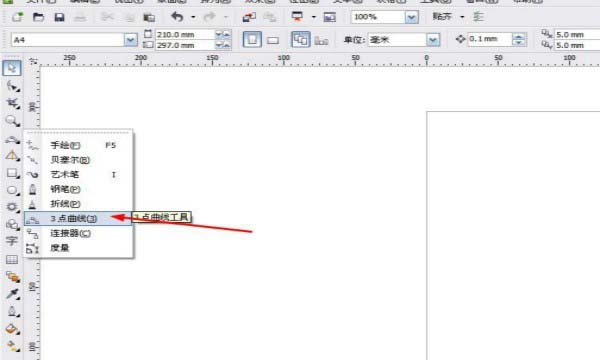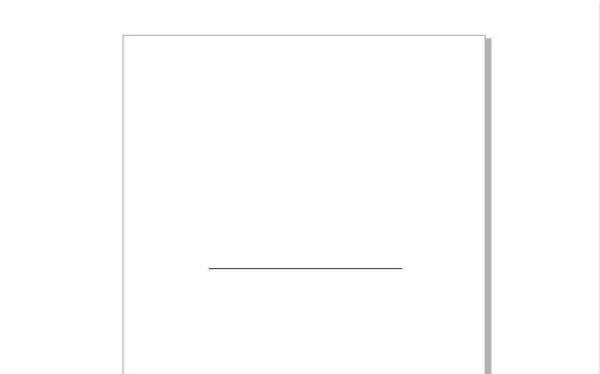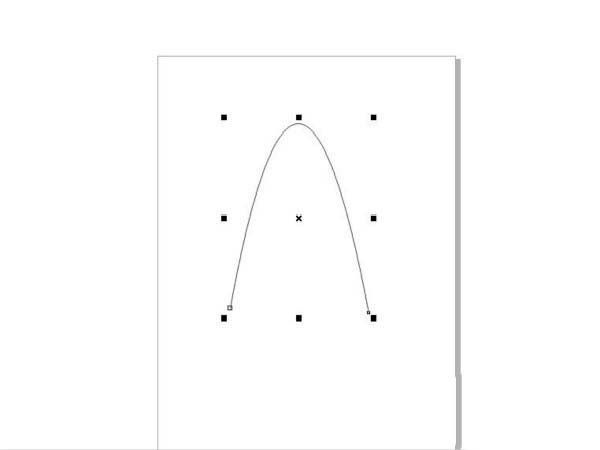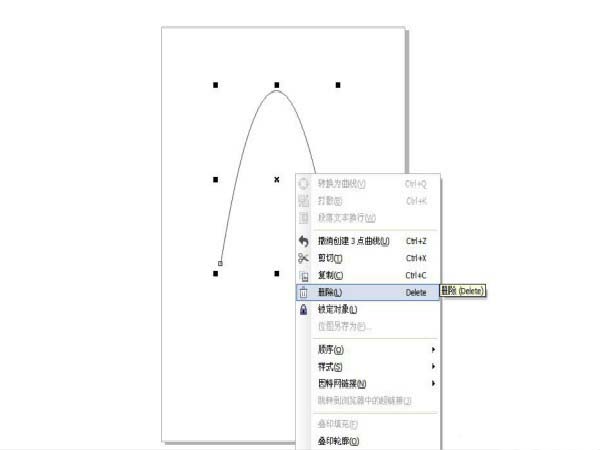CorelDraw X4怎么制作抛物线-CorelDraw(CDR)X4教程基础入门
时间:2020-11-06来源:华军软件教程作者:凹凸曼
如何使用CorelDraw(CDR)X4制作抛物线呢?可能有的朋友还不会,那么今天小编就将和大家一起分享CorelDraw(CDR)X4制作抛物线的操作方法,有需要的朋友可以来看看哦,希望可以帮助到大家。
打开CorelDraw(CDR)X4,需要先单击第五个工具,如图所示。

然后我们在下面的命令中选择“3点曲线”。
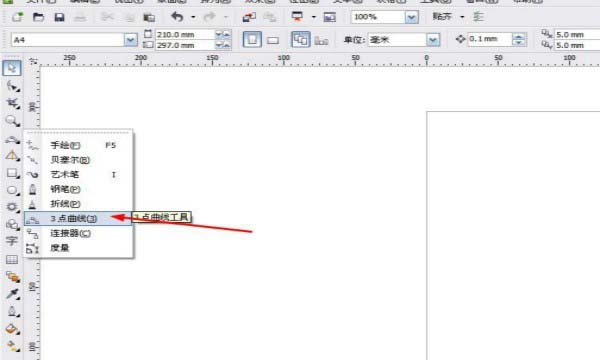
接着我们使用鼠标左键按住不动,先画出一条直线。
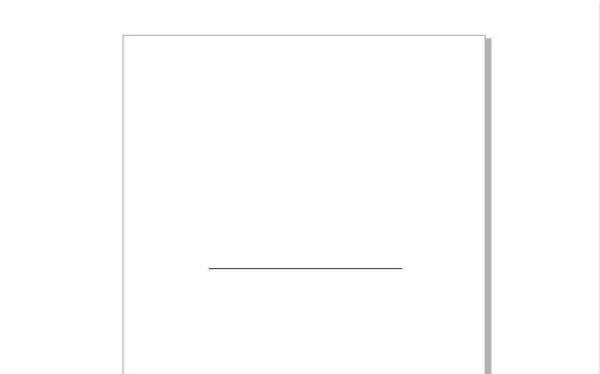
这时我们点击松开,画出第三点。

像图中的一样画出。
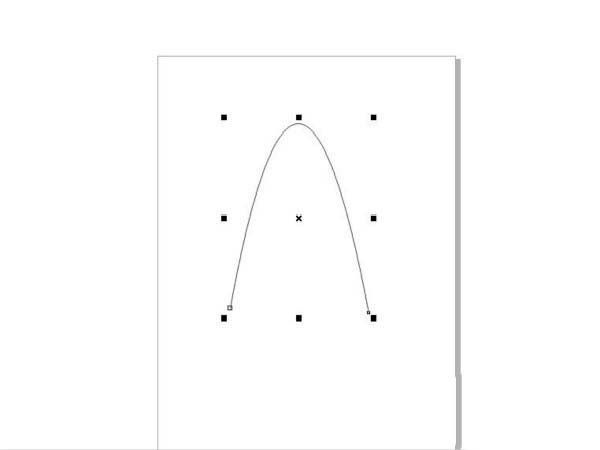
最后,抛物线就制作出来了。
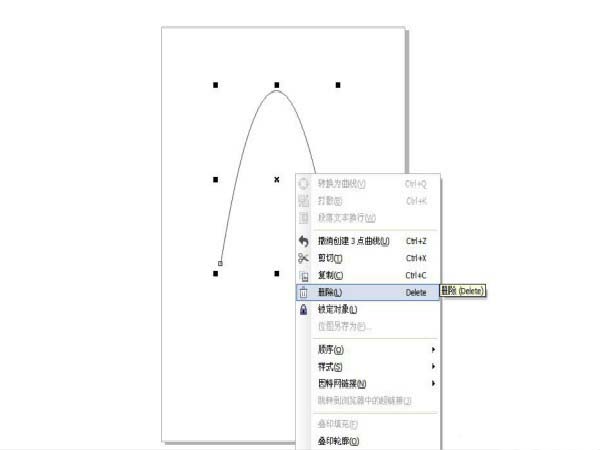
以上就是小编分享的CorelDraw(CDR)X4制作抛物线的操作方法,还不会的朋友可以来看看哦。
热门推荐
-
Luminar Mac版
版本: 官方版大小:23.1 MB
LuminarMac版是专为macOS系统深度优化的专业图像编辑软件,它将强大的人工智能技术与直观的工作流程完美结...
-
Skylum Luminar
版本: 官方版大小:884MB
SkylumLuminar是一款集人工智能技术与专业编辑工具于一体的创新图像处理软件。它凭借先进的AI功能,如AI天...
-
星优图片处理大师
版本: 2.2.0.0大小:1.383
星优图片处理大师是一款在windows电脑上使用的图片处理软件,一共包含11个图片处理功能,支持十...
-
-